大家在日常滑出侧边栏时都有哪些用处?小窗打开应用吗?还是使用上面的便捷功能呢?这期给各位小伙伴带来更全面的侧边栏使用技巧,快跟上脚步,发车咯~

桌面支持调起
在平常打开软件时能在屏幕边缘“返回”手势区域侧滑并停顿调出侧边栏,到了桌面就不行了,这是什么原因呢?那是没有打开桌面支持调起,所以在桌面怎么操作都不行。接下来跟着以下步骤打开即可。
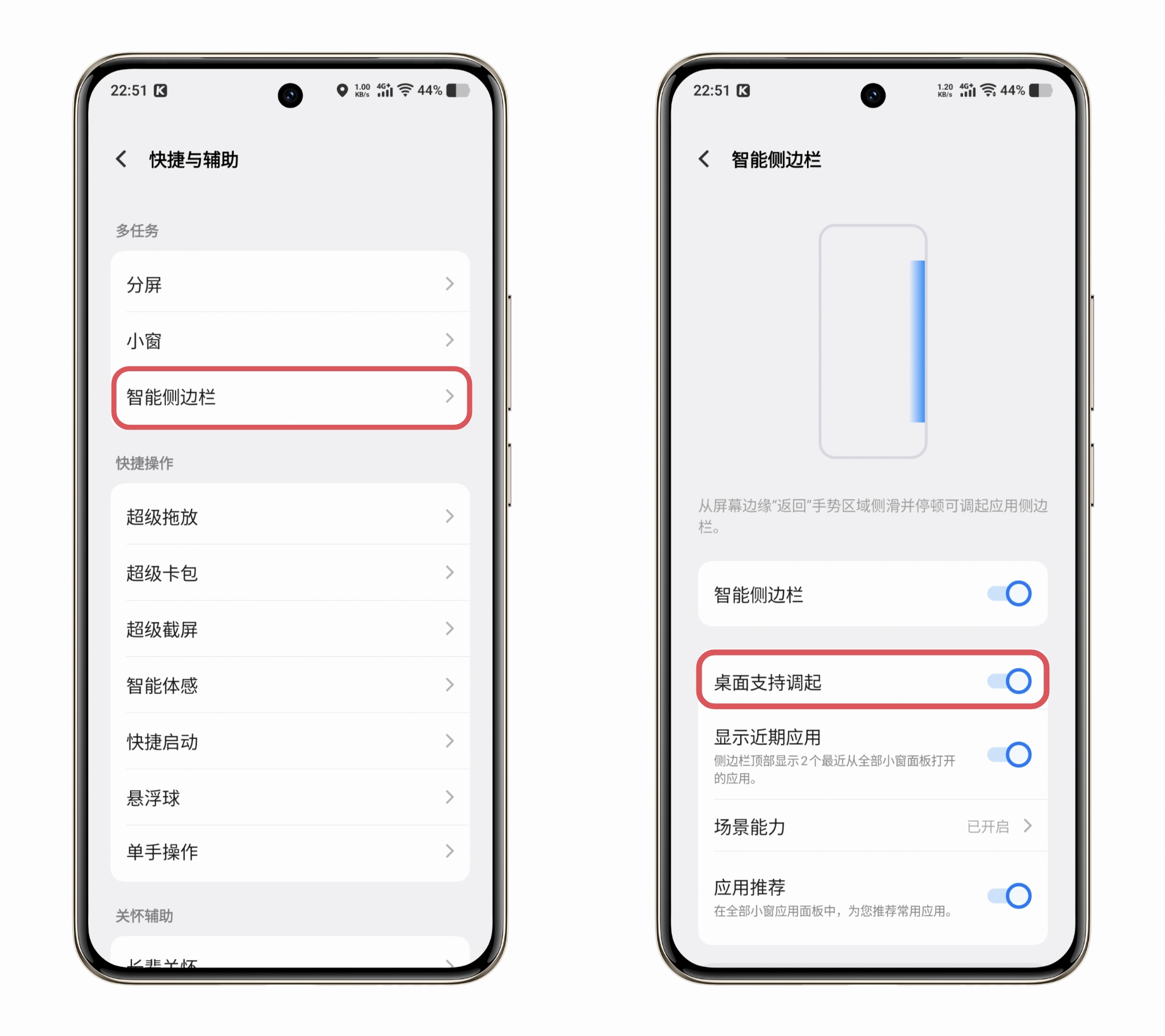
设置方法:设置-快捷与辅助-智能侧边栏-桌面支持调起
显示近期应用
我们还能设置侧边栏显示近期应用,在我们使用侧边栏打开应用后会被记录下。侧边栏顶部会显示两个最近从全部小窗面板打开的应用。方便我们下次直接调出使用。
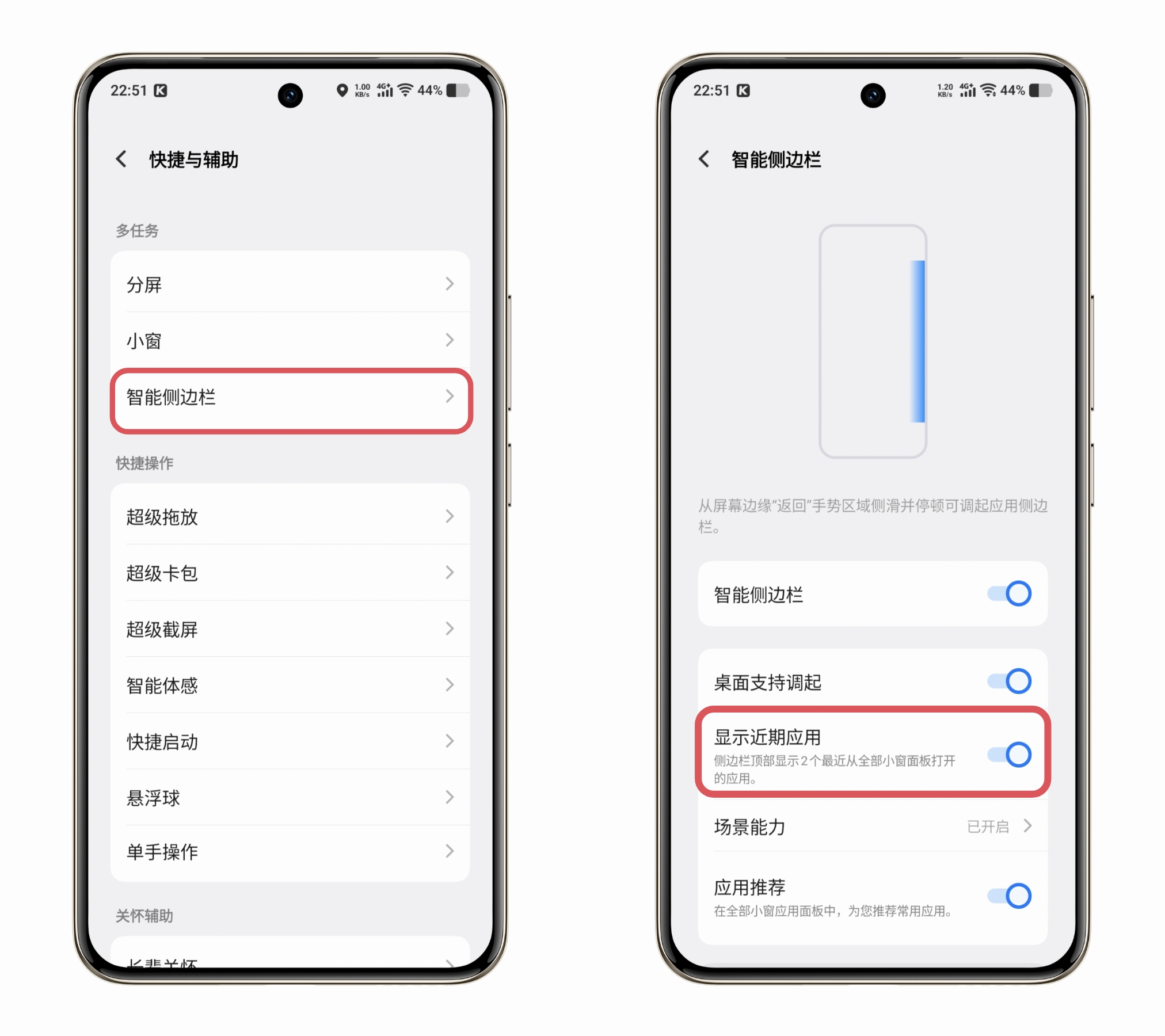
设置方法:设置-快捷与辅助-智能侧边栏-显示近期应用
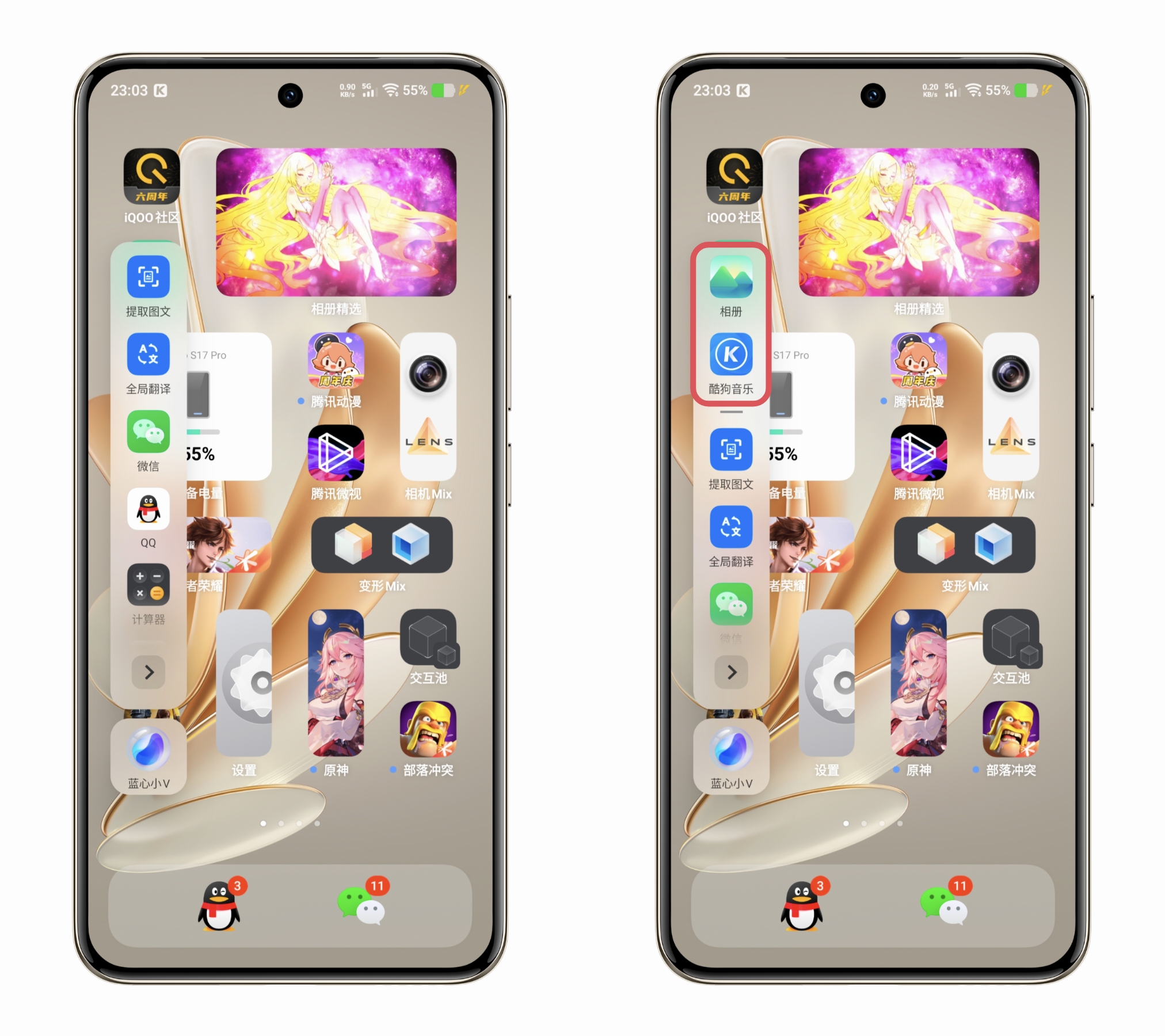
场景能力
在面对不同使用场景下的系统功能调用,老是进入设置去打开使用,显得过于麻烦。可以打开侧边栏的场景能力,随时随地都能通过侧边栏迅速打开。
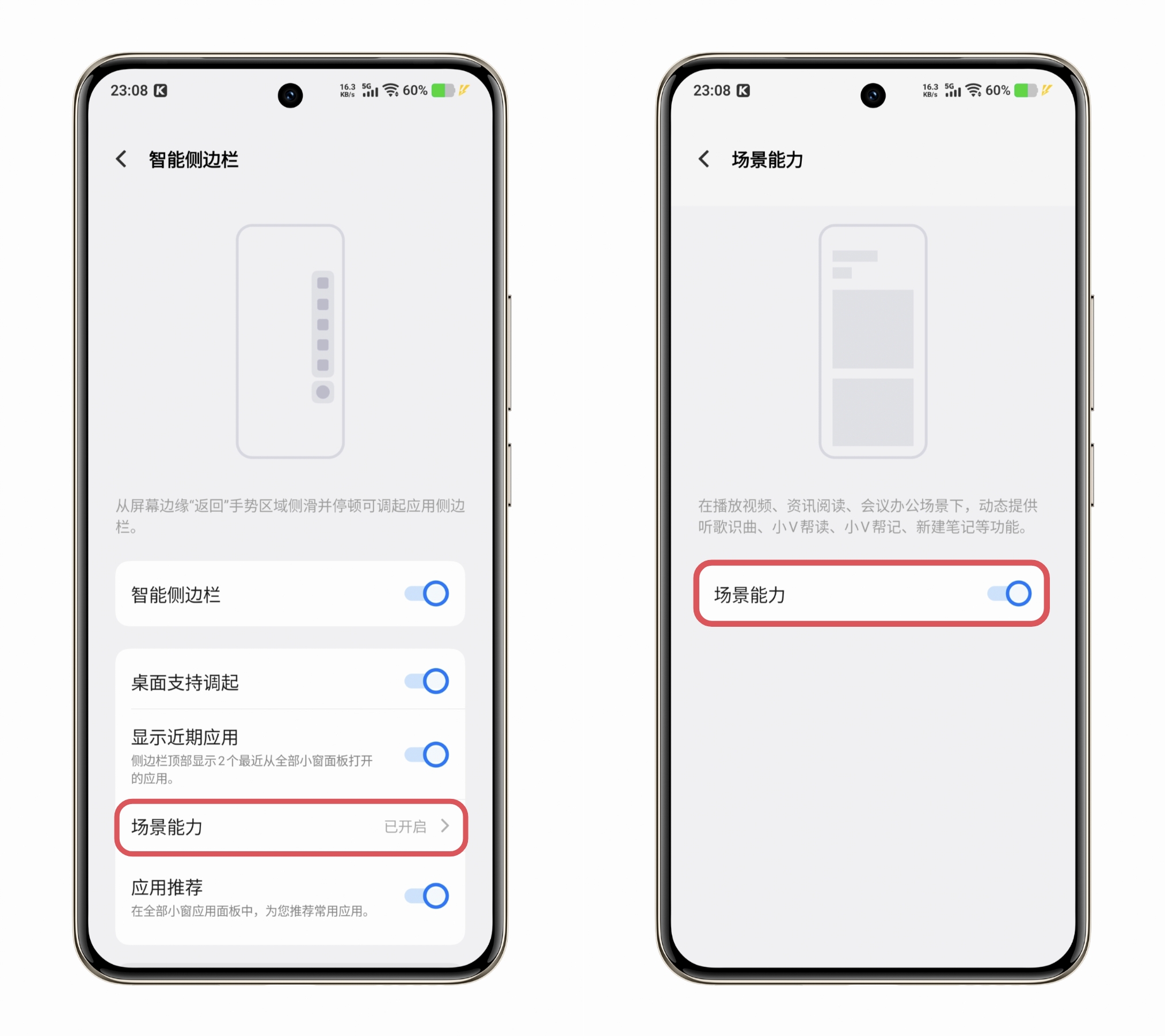
设置方法:设置-快捷与辅助-智能侧边栏-场景能力
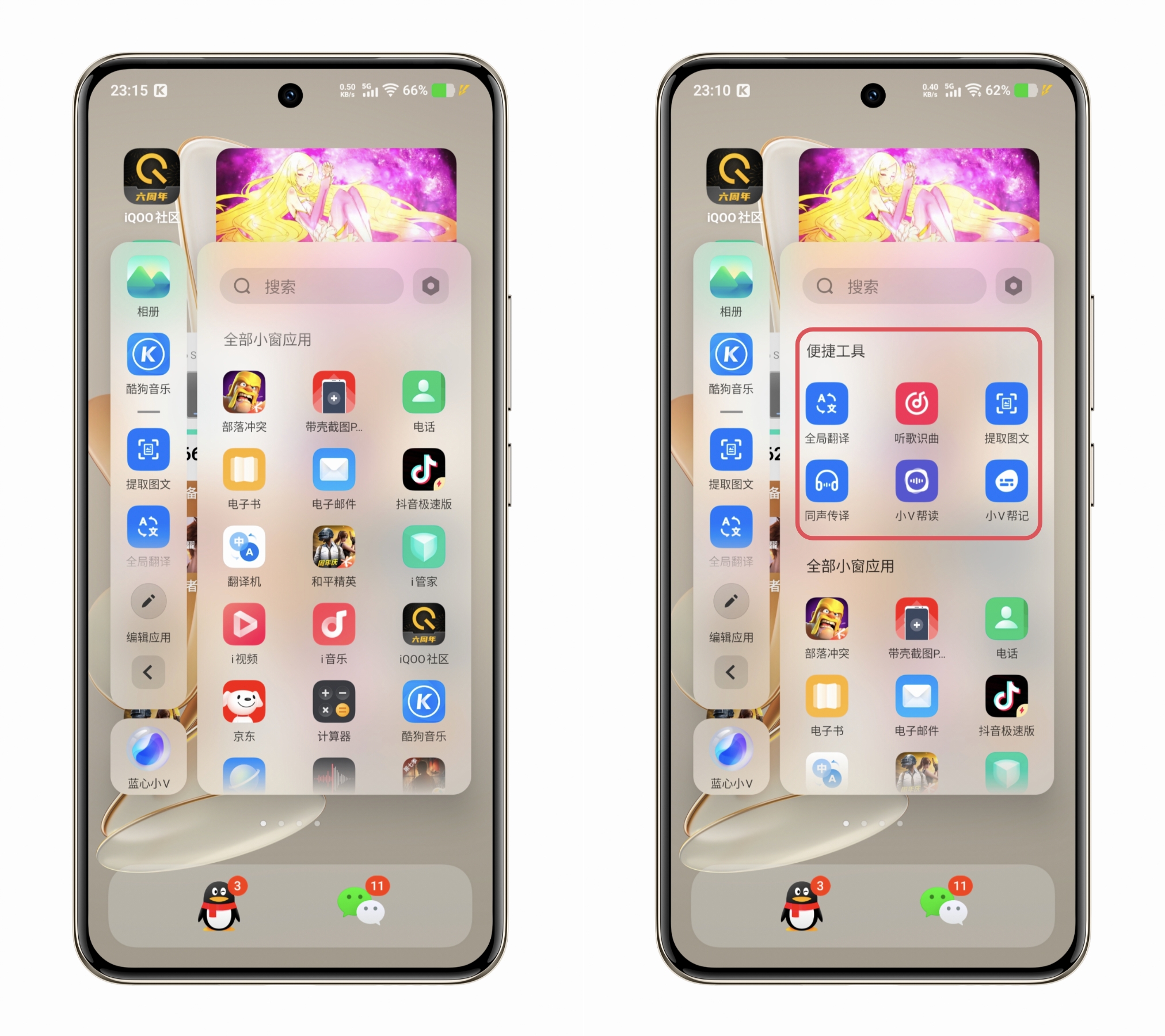
应用推荐
在侧边栏中查找想要打开的应用,对于下载安装应用多的小伙伴,找起来想到麻烦。可以试试打开应用推荐,会推荐常用应用,在打开平常常用的软件小窗非常方便。
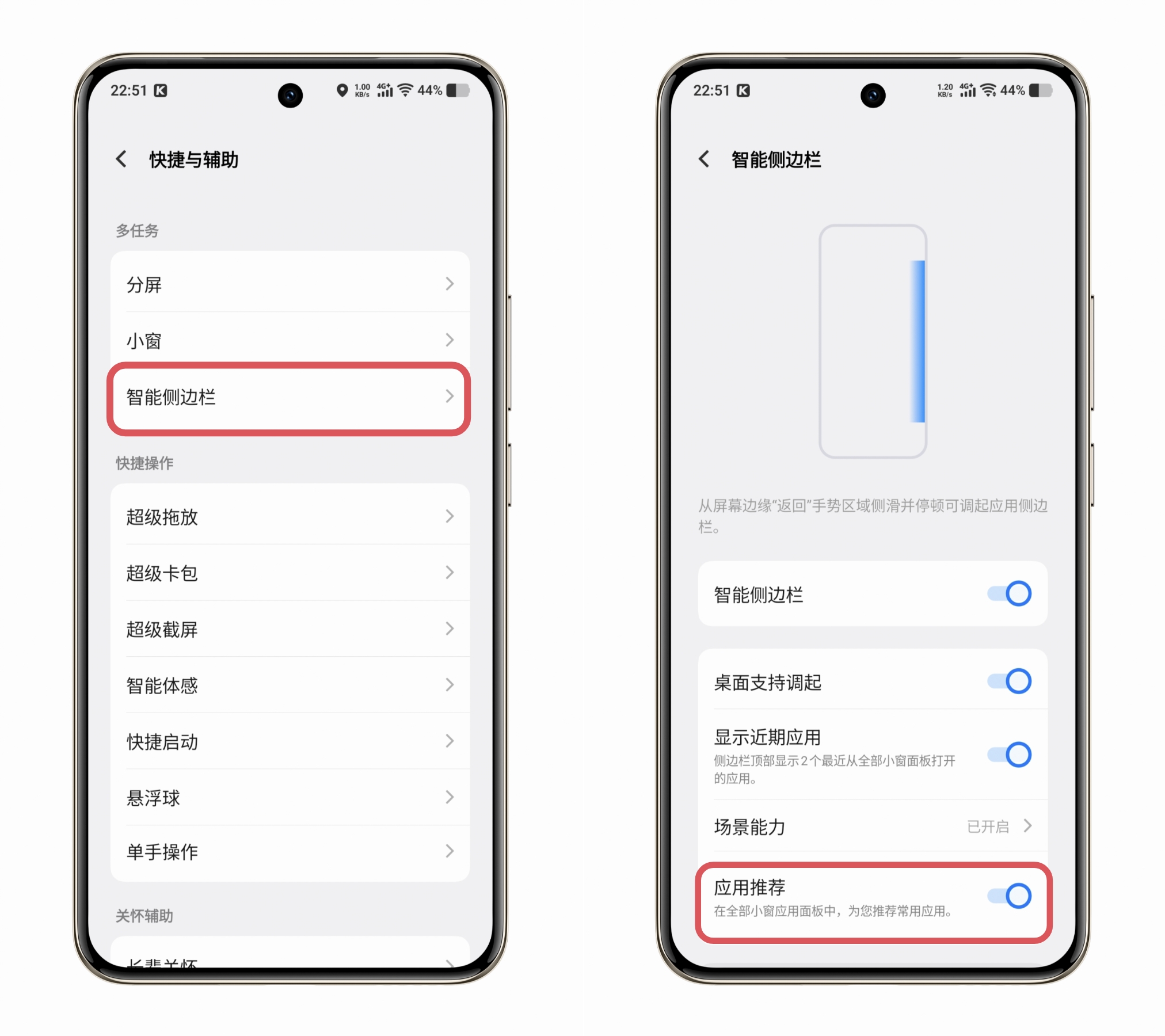
设置方法:设置-快捷与辅助-智能侧边栏-应用推荐
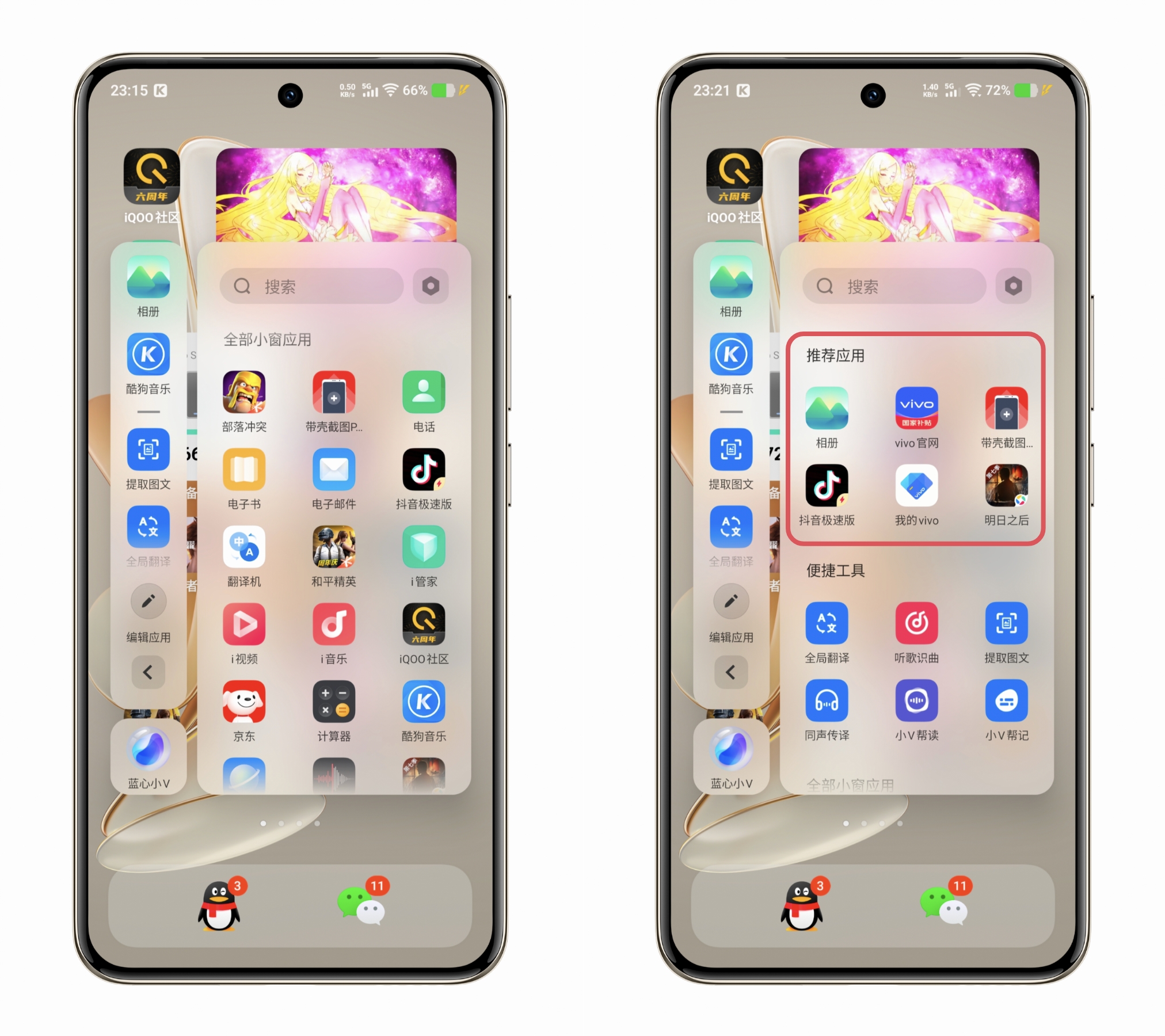
搜索栏
除了应用推荐可以快捷打开常用应用外,如果是不常用的应用也可以通过侧边栏的搜索栏进行搜索查找。
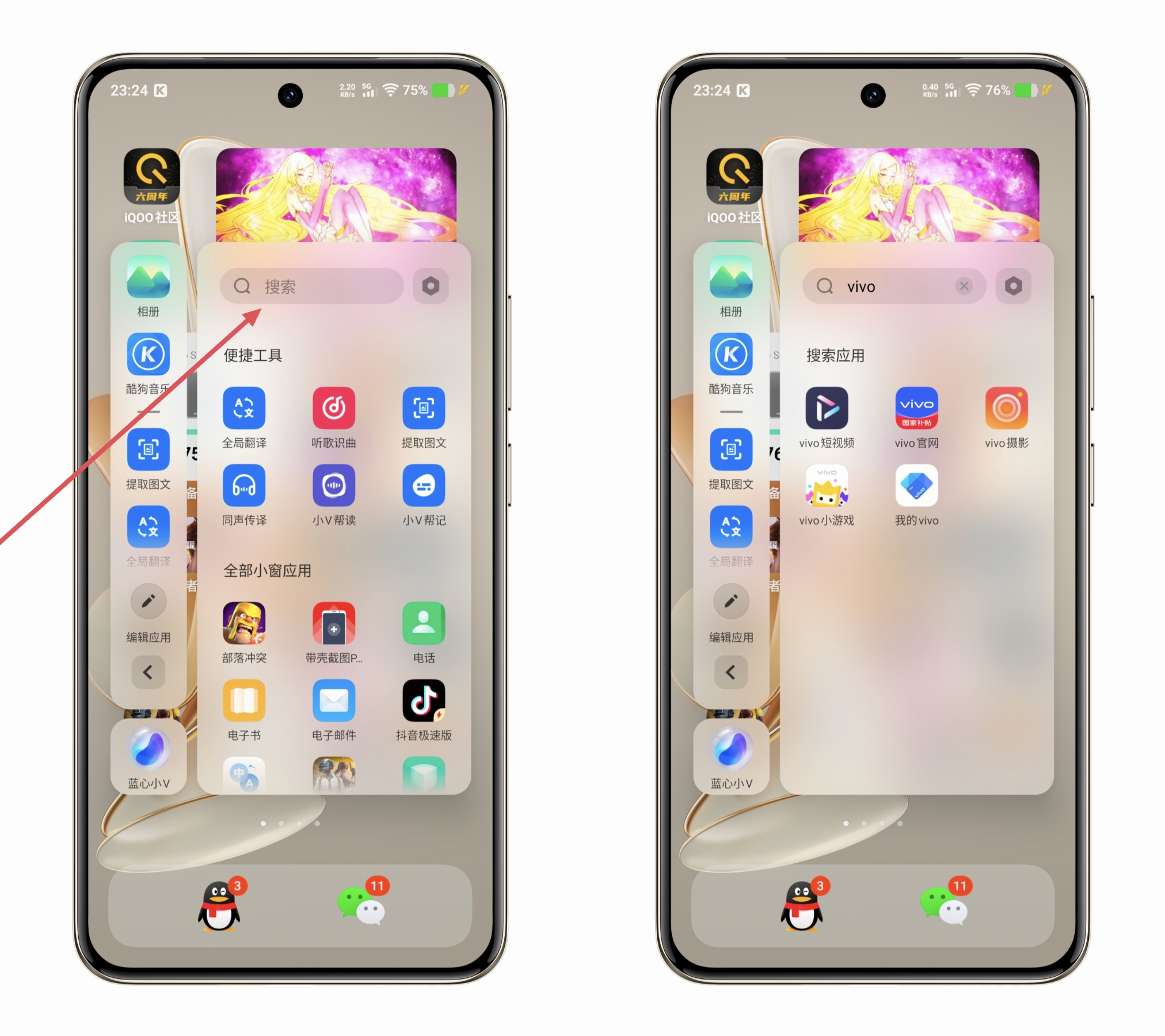
好啦,以上就是关于智能侧边栏的全部分享啦,如果对各位小伙伴们有所帮助,记得点赞收藏加关注,下期抢先了解更多有趣玩法不迷路喔!

















































































































































